XSL
En la sección XSL (imagen siguiente) puede definir las opciones de configuración para las transformaciones XSL y las transformaciones XSL-FO realizadas dentro de la aplicación. La sección XSL del cuadro de diálogo se divide en tres partes, cada una con opciones de configuración para: (i) el motor XSLT seleccionado; (ii) el archivo de salida y (iii) la transformación XSL-FO. Más abajo se describen todas las opciones en detalle.
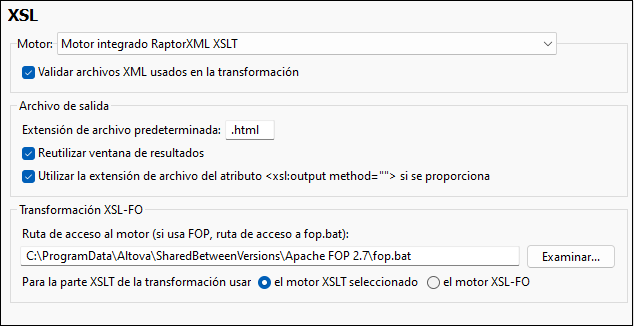
Configuración del motor
Puede configurar un procesador XSLT para que realice transformaciones XSLT cuando se invoque el comando Transformación XSLT.
Puede seleccionar una de estas opciones de motor XSLT:
•Motor integrado RaptorXML XSLT (seleccionado en la imagen anterior)
•Microsoft XML Parers (MSXML)
•Programa externo de transformación XSL
Nota: Para la depuración de XSLT en XMLSpy, siempre se utiliza el motor integrado RaptorXML XSLT, incluso si se selecciona aquí otro motor XSLT para las transformaciones.
Motor integrado RaptorXML XSLT
XMLSpy incluye los motores XSLT 1.0, XSLT 2.0 y XSLT 3.0 de Altova Raptor XML para transformaciones XSLT. Se utilizará el motor XSLT adecuado (1.0, 2.0 o 3.0) (dependiendo del valor del atributo version del elemento xsl:stylesheet o xsl:transform). Esta característica afecta tanto a las transformaciones XSLT como a la depuración de XSLT utilizando el depurador XSLT/XQuery de XMLSpy.
Más abajo puede ver las opciones que puede especificar para el motor Raptor integrado:
•Si además desea validar los archivos XML utilizados en una transformación, seleccione la opción Validar (imagen anterior).
•Para habilitar las aserciones XSLT 3.0, que están deshabilitadas de forma predeterminada, seleccione esta opción.
Microsoft XML Parser (MSXML)
El analizador MSXML 3.0, 4.0 o 6.0 es una utilidad que viene preinstalada en su equipo. Si sabe qué versión utiliza su equipo, seleccione la opción correspondiente. De lo contrario, debe dejar que XMLSpy seleccione la versión automáticamente. (La opción Elegir versión automáticamente está activa de forma predeterminada). En ese caso, XMLSpy intenta seleccionar la versión más reciente.
Programa externo de transformación XSL
Elija el procesador XSLT externo que prefiera introduciendo la ruta de acceso a su archivo ejecutable.
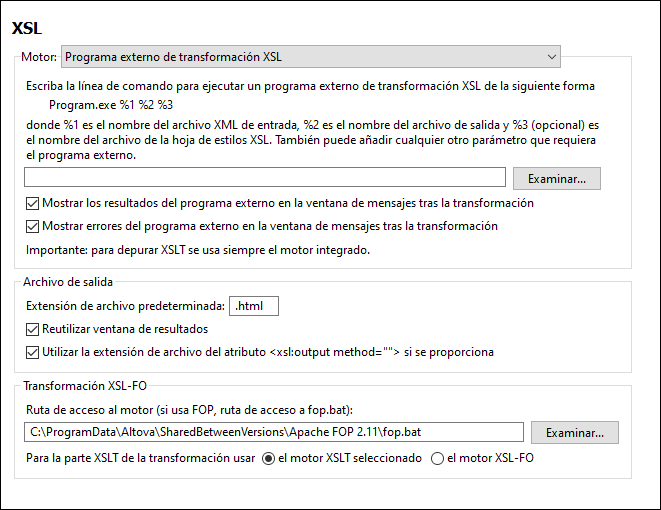
Debe especificar la cadena de la línea de comandos que utiliza el procesador XSLT externo para ejecutar una transformación. Puede crear la cadena de la línea de comandos con los siguientes componentes:
%1 = documento XML que se debe procesar
%2 = archivo de salida que se debe generar
%3 = hoja de estilos XSLT que se debe usar (si el documento XML no contiene una referencia a la hoja de estilos)
Por ejemplo, imagine que tiene un procesador que utiliza este comando para ejecutar transformaciones XSLT:
myxsltengine.exe -o <output.xml> <input.xml> <stylesheet.xslt> <param-name>=<param-value>?
Entonces, en XMLSpy puede usar las variables descritas más arriba para generar este comando. Por ejemplo:
c:\MyEngine.exe -o %2 %1 %3 date=2023
Por último, si desea ver los resultados y los errores del programa externo en la ventana Mensajes de XMLSpy marque las casillas correspondientes.
Marque las casillas correspondientes para mostrar los mensajes de salida y de error del programa externo en la ventana Mensajes de XMLSpy.
Nota: Los parámetros definidos en el cuadro de diálogo Parámetros de entrada de XSLT de XMLSpy solamente se pasan a los motores XSLT integrados de Altova. No se transfieren a ningún otro motor XSLT configurado como procesador XSLT predeterminado.
Configuración del archivo de salida
Las opciones configuración del archivo de salida (imagen siguiente) le permiten especificar opciones para el archivo de salida generado por la transformación.

•Extensión de archivo predeterminada: define una extensión de archivo predeterminada para los archivos de salida. La extensión del archivo se puede anular con la extensión del archivo indicada en el elemento XSLT xsl:output (ver último elemento de la lista).
•Reutilizar ventana de resultados: las transformaciones que realice a partir de ahora mostrarán el documento de resultados en la misma ventana. Sin embargo, tenga en cuenta que, si el archivo XML de entrada pertenece a un proyecto y la opción Reutilizar ventana de resultados está desactivada, esta configuración solo tendrá efecto si también está desactivada la ruta del archivo de salida Guardar en carpeta en las propiedades del proyecto correspondiente.
•Usar extensión de archivo del atributo xsl:output: seleccione si la extensión de archivo especificada en el elemento xsl:output de la hoja de estilos XSLT anulará la extensión predeterminada especificada en la primera opción de esta lista.
Configuración de las transformaciones XSL-FO
Los documentos FO se procesan usando un procesador FO y la ruta de acceso del ejecutable del procesador FO debe indicarse en la casilla del motor de transformación XSL-FO. La transformación se lleva a cabo con el comando de menú XSL/XQuery | Transformación XSL-FO. Si el archivo de entrada (el documento que estaba activo cuando se ejecutó el comando) es un documento XSL-FO, se invoca al procesador FO para la transformación. Si el documento de entrada es un documento XML, entonces es necesario realizar primero una transformación XSLT para convertir el documento XML en un documento XSL-FO. Esta transformación XSLT se puede llevar a cabo con el motor XSLT que indicó como motor predeterminado (ver más arriba) o con el motor XSLT que está integrado en el procesador FO que indicó como procesador FO predeterminado para la aplicación. Seleccione cuál de estos dos motores desea usar para esta transformación.
Nota: A no ser que desactive la casilla correspondiente en el programa de instalación de XMLSpy, el procesador FOP de Apache XML Project se instalará en la carpeta C:\ProgramData\Altova\SharedBetweenVersions. Y, si el procesador está instalado, su ruta de acceso aparecerá automáticamente en el campo Motor XSL-FO. Aquí puede insertar la ruta de acceso del procesador FO que quiere usar. Sin embargo, recuerde que los demás productos de Altova que usan procesadores FO utilizarán la misma ruta de acceso (StyleVision y Authentic Desktop).
Guardar y salir
Cuando la configuración esté lista, haga clic en Aceptar para terminar.